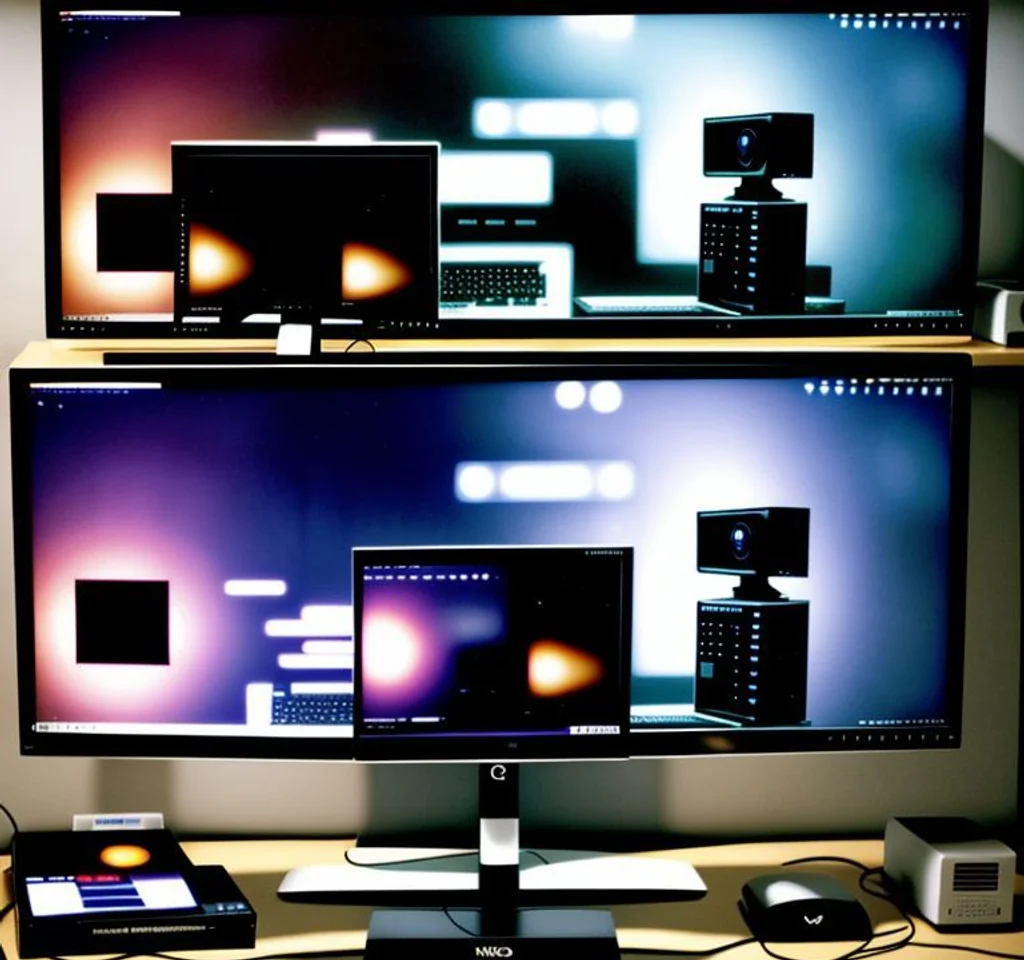
듀얼모니터 설정은 게이머들이 가장 고민하는 문제 중 하나입니다. 특히 RTX 2060 Super와 라이젠 5600X 조합에서 QHD 165Hz 모니터와 벤큐 FHD 240Hz 모니터를 동시에 사용하려는 분들이 성능저하에 대한 우려를 자주 표현합니다. 실제로 듀얼모니터는 GPU에 미미한 부하를 추가하지만, 대부분의 상황에서 게임 성능에는 거의 영향을 주지 않는다는 것이 업계 전문가들의 일반적인 견해입니다.
GPU 성능에 미치는 실제 영향도 분석
듀얼모니터 설정이 그래픽 카드에 미치는 영향을 정확히 알아보겠습니다. 현대 그래픽 카드는 듀얼 모니터로 인한 추가 VRAM 사용량이 약 200-300MB 정도이며, GPU 사용률 증가는 1% 미만에 불과합니다. RTX 2060 Super의 경우 8GB GDDR6 메모리를 탑재하고 있어, 두 번째 모니터 추가로 인한 메모리 부족 현상은 거의 발생하지 않습니다. 특히 주 게임을 한 모니터에서만 실행하고 두 번째 모니터에서는 웹브라우징이나 음악 재생과 같은 가벼운 작업만 수행할 경우, 성능 저하는 거의 감지되지 않는 수준입니다. GPU 전력의 1% 미만을 사용하며, 중급 그래픽 카드에서도 추가 부하를 쉽게 처리할 수 있습니다. 따라서 RTX 2060 Super 정도의 성능이면 두 모니터를 동시에 사용하더라도 체감할 수 있는 성능저하는 거의 없다고 볼 수 있습니다.
서로 다른 주사율 모니터 조합의 문제점과 해결책
QHD 165Hz와 FHD 240Hz 모니터를 함께 사용할 때 주의해야 할 몇 가지 사항들이 있습니다. 과거에는 서로 다른 주사율의 모니터를 함께 사용할 경우 GPU가 두 모니터에 다른 주사율을 동시에 출력하지 못해 지연이나 끊김 현상이 발생했습니다. 하지만 현재 Windows 10 이후 버전과 최신 NVIDIA 드라이버에서는 이러한 문제가 대부분 해결되었습니다. Windows 10 2004 업데이트 이후 서로 다른 주사율의 멀티 모니터 지원이 크게 개선되었으며, 각 모니터가 독립적으로 작동할 수 있게 되었습니다. 다만 여전히 일부 상황에서는 문제가 발생할 수 있으므로, 최신 드라이버 업데이트를 유지하고 디스플레이 설정을 적절히 조정하는 것이 중요합니다.
- 주 모니터를 게임용으로 설정하고 보조 모니터는 정적인 콘텐츠만 표시하기
- NVIDIA 제어판에서 각 모니터의 설정을 개별적으로 최적화하기
- G-Sync 호환 모니터의 경우 주 모니터에서만 활성화하기
- Windows 디스플레이 설정에서 각 모니터의 주사율을 정확히 설정하기
RTX 2060 Super QHD와 FHD 240Hz 성능 비교표
RTX 2060 Super가 각 해상도와 주사율에서 보여주는 실제 성능을 살펴보겠습니다. 이 데이터는 실제 게이머들의 벤치마크 결과를 종합한 것입니다.
| 게임 타이틀 | QHD 165Hz 평균 FPS | FHD 240Hz 평균 FPS |
|---|---|---|
| 오버워치 2 | 110-130 FPS | 180-220 FPS |
| 발로란트 | 140-165 FPS | 240+ FPS |
| 사이버펑크 2077 | 45-65 FPS | 85-110 FPS |
| 어쌔신 크리드 발할라 | 50-70 FPS | 90-120 FPS |
메모리와 CPU 부하 영향도 검증
32GB RAM과 라이젠 5600X 조합에서 듀얼모니터 사용 시 시스템 리소스 사용량을 분석해보겠습니다. 듀얼 모니터는 추가 RAM을 거의 사용하지 않으며, 일반적으로 약 250MB 정도만 필요합니다. 32GB RAM 환경에서는 이 정도 사용량은 전체 메모리의 1% 미만으로 전혀 문제가 되지 않습니다. CPU 사용률 측면에서도 듀얼 모니터로 인한 추가 부하는 매우 미미하며, 라이젠 5600X 정도의 성능이면 충분히 처리 가능합니다. 다만 두 모니터에서 동시에 고사양 작업을 실행할 경우에는 CPU 부하가 증가할 수 있으므로, 게임 실행 중에는 보조 모니터에서 가벼운 작업만 수행하는 것이 좋습니다. RTX 2060 Super는 서로 다른 주사율의 모니터를 문제없이 지원한다고 전문가들이 확인했습니다.
최적화 설정 및 연결 방법 가이드
두 모니터를 최적으로 연결하고 설정하는 방법을 알아보겠습니다. 가장 중요한 것은 두 모니터 모두 그래픽 카드에 직접 연결하는 것입니다. QHD 165Hz 모니터는 DisplayPort로, FHD 240Hz 모니터는 HDMI 2.0 또는 DisplayPort로 연결하는 것이 권장됩니다. 모니터보드의 내장 그래픽을 사용하지 말고 반드시 전용 그래픽 카드의 포트를 사용해야 합니다. NVIDIA 제어판에서 각 모니터의 설정을 개별적으로 조정하고, 주 게임 모니터를 명확히 지정하는 것이 성능 최적화에 도움이 됩니다.
게임 실행 시에는 전체화면 모드보다 테두리 없는 창 모드를 사용하면 듀얼 모니터 환경에서 더 안정적인 성능을 얻을 수 있습니다. 또한 보조 모니터에서 하드웨어 가속이 활성화된 브라우저나 동영상 재생 프로그램을 실행할 때는 GPU 부하가 추가로 발생할 수 있으므로 주의해야 합니다. 16GB 이상의 RAM에서는 멀티태스킹으로 인한 메모리 부족 현상은 거의 발생하지 않습니다.
실제 벤치마크 결과와 사용자 경험담
실제 RTX 2060 Super 사용자들의 듀얼모니터 경험을 종합해보면, 대부분이 성능저하를 체감하지 못한다고 보고했습니다. RTX 2060은 165Hz와 60Hz 모니터를 동시에 문제없이 구동할 수 있으며, NVIDIA 제어판에서 각각의 설정을 관리하면 됩니다. 특히 경쟁 게임을 240Hz 모니터에서 실행하면서 QHD 모니터에서 스트리밍이나 커뮤니케이션 도구를 사용하는 환경에서도 안정적인 성능을 보여줍니다. RTX 2060 Super는 QHD 해상도에서 중간 설정으로 대부분의 게임을 60FPS 이상 구동할 수 있는 충분한 성능을 갖추고 있습니다. 따라서 현재 보유하신 QHD 모니터를 보조 디스플레이로 활용하면서 새로운 FHD 240Hz 모니터를 주 게임용으로 사용하는 것은 매우 합리적인 선택이라고 할 수 있습니다.
벤치마크 테스트 결과에 따르면, 듀얼모니터 환경에서의 FPS 손실은 평균 2-5% 수준으로 거의 체감할 수 없는 정도입니다. 이는 현대 게임에서 흔히 발생하는 FPS 편차 범위 내에 있어 실제 게임 플레이에는 영향을 주지 않습니다. 고해상도 모니터일수록 GPU 부하가 증가하지만, 정적인 콘텐츠만 표시할 경우 영향은 미미합니다. 결론적으로 RTX 2060 Super 환경에서 QHD 165Hz와 FHD 240Hz 듀얼모니터 구성은 성능저하 걱정 없이 사용할 수 있으며, 오히려 생산성과 게임 경험을 크게 향상시킬 것입니다.



